Несколько лет назад я попросил вас выбрать самую лучшую и простую процедуру. Корневой процесс для вашего телефона или планшета Android, прежде чем делать что-либо из этого. Но в этом больше нет необходимости, поскольку для любого телефона Android и всех настольных операционных систем доступны отличные варианты с открытым исходным кодом. Мы проведем вас через простые шаги по отображению экрана вашего телефона Android на ПК с Windows или Mac.
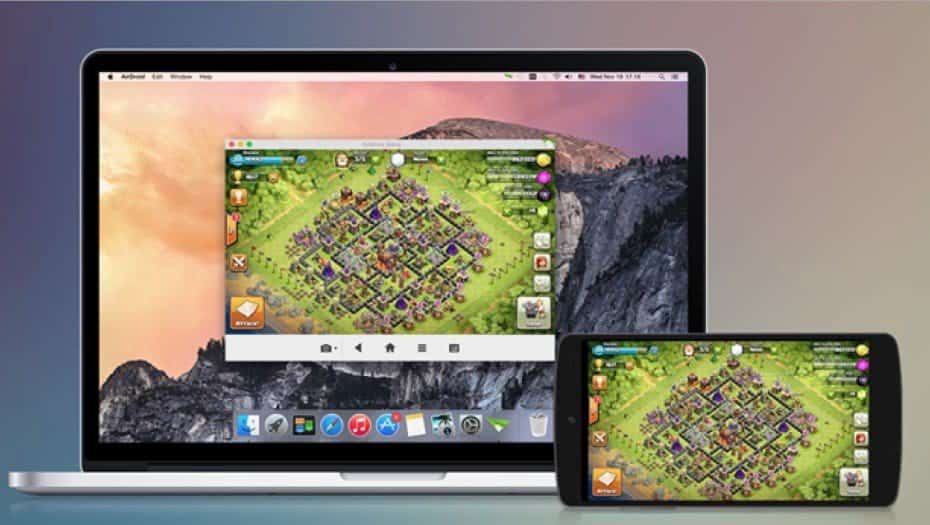
Почему вы хотите отразить экран Android на ПК?
Причин много. Возможно, вы разработчик приложения и хотите проверять результаты своего кода, не дотрагиваясь до телефона. Возможно, вы хотите публиковать фотографии на большом экране, не загружая их. Или, может быть, вам нужно быстро провести презентацию, когда проектор подключен к вашему компьютеру.
Как вы обнаружите, самый быстрый и простой способ не требует установки на ваш телефон и требует наличия простого приложения для вашего ПК.
Что вам понадобится для отображения экрана телефона на ПК
scrcpy Это лучшее приложение, которое позволяет бесплатно зеркалировать экран телефона на ПК через USB. Он работает во всех настольных операционных системах, включая Windows, macOS и Linux. Вам не нужно загружать или устанавливать какое-либо приложение на свой телефон Android.
Вот что вам нужно для начала:
- Скачать scrcpy для используемой вами операционной системы. Следуйте инструкциям по установке в файле ReadMe внизу этой страницы.
- USB-кабель для подключения телефона к компьютеру.
- Смартфон или планшет Android с включенной отладкой по USB, как показано ниже.
Как включить режим отладки по USB на Android
У нас есть полное объяснение Режим отладки USB Но здесь вам не о чем беспокоиться. Все, что вам нужно знать, это как его включить:

- Перейти к Настройки -> Система -> О телефоне (Настройки -> О телефоне в старых версиях Android).
- Прокрутите вниз и коснитесь Номер сборки Семь раз, пока вы не увидите всплывающее окно с сообщением, что вы находитесь в режиме разработчика.
- Обратитесь к Настройки -> Система и введите список Параметры разработчика Новый.
- Прокрутите вниз и выберите Включить отладку по USB.
- Подтвердите действие при появлении запроса.
В пользовательских версиях Android первый шаг может немного отличаться. Но в целом вам нужно найти страницу с текущей информацией о сборке и несколько раз нажать на номер, чтобы включить параметры разработчика.
Как вывести экран Android на ПК или Mac через USB
Теперь, когда режим отладки USB активирован, остальное просто:
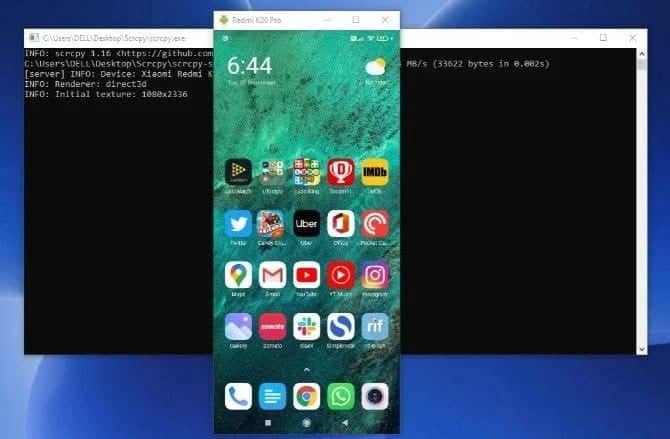
- Подключите телефон Android к компьютеру через USB.
- Вам необходимо извлечь содержимое Scrcpy в папку на вашем компьютере.
- Запустите приложение Scrcpy, находящееся в папке.
- Нажмите Найти устройства и выберите свой телефон.
- Scrcpy запустится; Теперь вы можете отображать экран телефона на своем компьютере.
Теперь вы готовы к работе. Мышь и клавиатура работают в Scrcpy, поэтому вы можете запустить любое приложение, которое захотите, и ввести его тоже.
Есть много мобильных приложений, у которых нет веб-клиента, поэтому это хороший способ использовать физическую клавиатуру с приложениями вашего телефона.
Почему Scrcpy - лучший способ отразить экран Android на любом ПК
Scrcpy имеет открытый исходный код и бесплатный, без покупок в приложении или платных функций. Это лучшее бесплатное приложение для отображения экрана Android на ПК по разным причинам:
- Вам не нужно ничего устанавливать на свой телефон Android.
- Он работает в операционных системах Windows, macOS и Linux.
- Использование USB-кабеля для зеркального отображения экрана выполняется практически в реальном времени, в отличие от беспроводных решений, где существует очевидная задержка ответа.
- Вы можете взаимодействовать с экраном телефона через компьютер, который нельзя использовать для беспроводных подключений.
- Для технически подкованных людей он включает в себя способ беспроводного отображения экрана Android на ПК через соединение TCP / IP в той же сети.
Как отразить экран Android на ПК по беспроводной сети
Вам не нужен USB-кабель для зеркалирования экрана телефона Android на ПК. Технически Scrcpy имеет беспроводной режим, в котором вы можете подключить устройство Android и компьютер через одну и ту же сеть Wi-Fi. Но для этого нужны небольшие технические знания. Не беспокойтесь об этом ; вон там Более простые способы отображения экрана телефона На компе типа AirDroid.
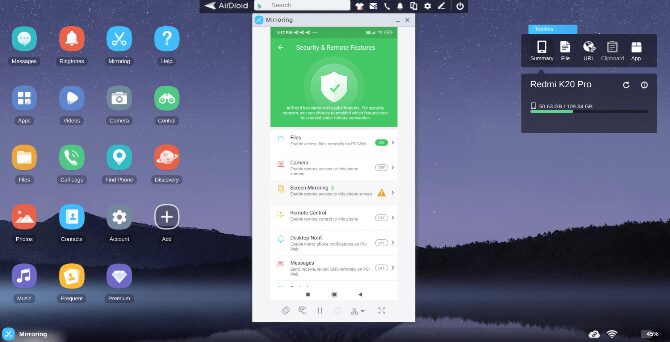
Для этого вам нужно будет загрузить AirDroid на свой компьютер и Android или использовать веб-приложение AirDroid в Chrome. Зарегистрируйтесь и войдите в систему на всех устройствах, затем выполните следующие действия, чтобы настроить зеркалирование.
Скачать: AirDroid для системы Android | Окна | macOS (Бесплатно)
Визит: AirDroid Web
Как настроить зеркальное отображение экрана Android с помощью AirDroid
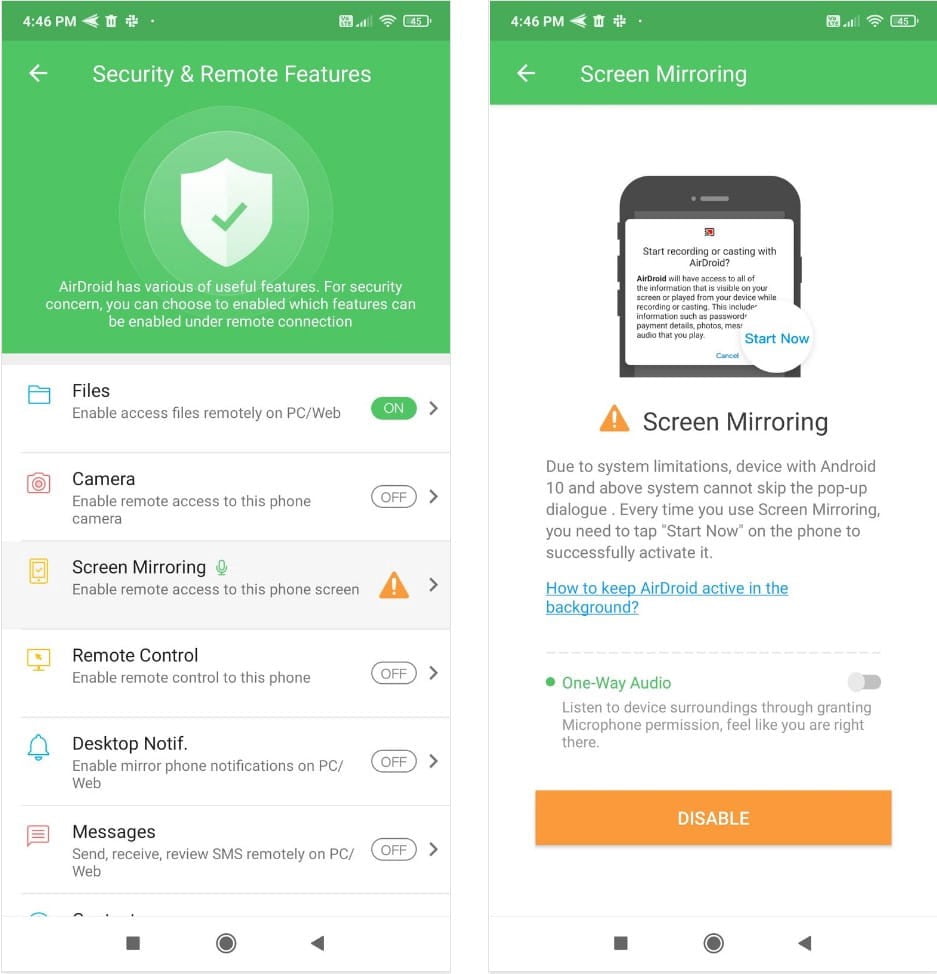
- Убедитесь, что ваш компьютер и смартфон находятся в одной сети Wi-Fi.
- На вашем Android-устройстве перейдите в AirDroid -> Я -> Функции безопасности и удаленного доступа -> Дублирование экрана -> Включить.
- На вашем компьютере перейдите в AirDroid Web -> Зеркальное отображение экрана.
- На телефоне дайте разрешение, нажав начать сейчас Когда Android сообщит вам, AirDroid начнет захватывать все, что есть на вашем телефоне.
Как и в предыдущем решении, ваш экран будет зеркально отображаться на ваш компьютер по беспроводной сети. Это самый простой способ отобразить экран Android без проблем с кабелем. Кроме того, AirDroid - отличное приложение для удаленного управления для Android с множеством других функций, таких как передача файлов, резервное копирование контактов, удаленные текстовые сообщения, резервное копирование и многое другое.
Что лучше дублировать Android на ПК через USB, а не по беспроводной сети
Как правило, мы рекомендуем выполнить зеркальное копирование экрана Android на ПК через USB-соединение. У беспроводных подключений есть некоторые проблемы, такие как:
- Вы не можете взаимодействовать с экраном телефона через компьютер. Это означает, что вы должны выполнять все действия на своем телефоне, и вы увидите, что происходит на большом экране. К сожалению, это означает, что на вашем телефоне нельзя печатать с клавиатуры компьютера.
- При беспроводном подключении существует заметная задержка между тем, что вы делаете на телефоне, и тем, что отображается на экране. Это занимает на миллисекунду больше, что, безусловно, является фактором, на который следует обращать внимание. Это полезно в качестве решения для презентаций, но, возможно, не очень.
- Если вы выключите его на несколько секунд, при повторном подключении экрана Android к компьютеру по беспроводной сети часто возникают ошибки. Несколько раз нам приходилось закрывать приложение на обеих платформах, чтобы оно снова работало.
узнай меня Могу ли я управлять своим телефоном Android с ПК?.
Отобразите экран телефона Android на телевизоре
Теперь вы знаете, как отразить экран вашего Android-устройства на ПК несколькими способами. В целом, проводное соединение превосходит беспроводное зеркалирование, но удобство беспроводного соединения трудно превзойти.
Аналогичным образом, большинство смарт-телевизоров и все телефоны Android оснащены технологией Miracast, мировым стандартом зеркального отображения экрана. Miracast облегчает Легко отображайте экран телефона на телевизоре.







